Come fare un webinar
Per un tuo progetto personale, hai l'esigenza di organizzare un webinar e consentire l'accesso a quest'ultimo a tutte le persone che vorranno parteciparvi. Essendo però alla tua prima esperienza di questo genere, non sai bene come procedere e, in particolare, quale piattaforma utilizzare per trasmettere in diretta o pianificare il tuo seminario online. Le cose stanno effettivamente così, dico bene? Allora lasciati dire che oggi è il tuo giorno fortunato!
Con questa guida, infatti, ti spiegherò come fare un webinar fornendoti tutte le indicazioni per riuscire nel tuo intento. Oltre a elencarti alcune soluzioni per organizzare un seminario online a costo zero, troverai anche alcune piattaforme che permettono di monetizzare i propri webinar facendo pagare un “biglietto d'ingresso” ai partecipanti. Infine, troverai anche alcuni consigli pratici che ti aiuteranno a organizzare il seminario nel migliore dei modi.
Come dici? È proprio quello che volevi sapere? Allora non perdiamo altro tempo prezioso e vediamo subito come procedere. Mettiti comodo, dedicati alla lettura dei prossimi paragrafi e individua la soluzione che ritieni più adatta alle tue esigenze. Ti assicuro che, seguendo le mie indicazioni e provando a metterle in pratica, riuscirai a organizzare il tuo webinar senza riscontrare alcun tipo di problema. Buona lettura e, soprattutto, buon lavoro!
Indice
Come fare un webinar gratis
Se la tua intenzione è fare un webinar a costo zero, sarai contento di sapere che esistono numerose soluzioni che consentono di organizzare un seminario online gratuito, sia per gli organizzatori che per i partecipanti. Quali sono? Te lo dico subito!
Come fare un webinar con Zoom
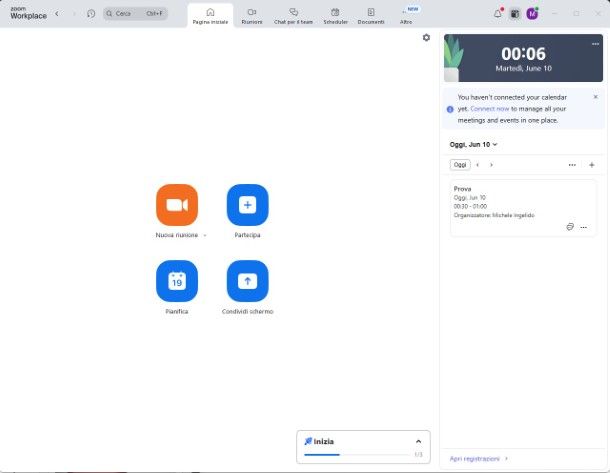
Zoom è tra le prime soluzioni che puoi prendere in considerazione per fare un webinar. Infatti, la piattaforma in questione consente di organizzare riunioni, lezioni a distanza, videoconferenze di vario genere e, appunto, webinar. È fruibile da computer, sia da browser che scaricando l'apposito client, e da smartphone e tablet, tramite l'app per dispositivi Android e iPhone/iPad.
Prima di spiegarti come creare un webinar con Zoom, devi sapere che puoi utilizzare il servizio gratuitamente per organizzare riunioni di gruppo fino a 100 partecipanti e per un tempo massimo di 40 minuti. In alternativa, è possibile attivare uno dei piani in abbonamento a partire da 12,49€/mese + IVA che consentono di rimuovere ed estendere alcune limitazioni della versione gratuita, tra cui proprio la durata delle riunioni e il numero di partecipanti. Maggiori info qui.
Inoltre, attivando uno dei piani in abbonamento è possibile acquistare separatamente funzionalità aggiuntive, come l'opzione Webinars che consente di organizzare webinar professionali. In tal caso, è possibile scegliere il numero massimo di partecipanti (100, 500, 1.000, 3.000, 5.000, 10.000 e oltre 10.000). Il costo varia a seconda del numero di partecipanti e ospiti scelto e si parte da 74€/mese + IVA.
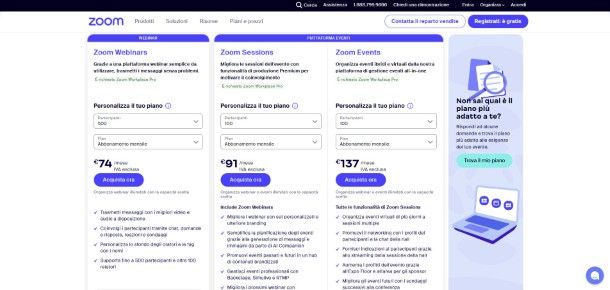
Detto ciò, tutto quello che devi fare per creare un webinar con Zoom a costo zero è collegarti al sito ufficiale del servizio e cliccare sul pulsante Registrati: è gratis, per creare il tuo account. In alternativa puoi registrarti direttamente dal client. A tal proposito, potrebbe esserti utile la mia guida su come registrarsi su Zoom.
Fatto ciò, è necessario scaricare il client ufficiale di Zoom sul proprio computer. Infatti, tramite il browser è possibile partecipare a riunioni organizzate da altri utenti, anche senza account, ma non è possibile organizzare meeting. Per la procedura dettagliata, ti lascio alla mia guida su come scaricare Zoom su PC.
Dopo aver scaricato e installato Zoom sul tuo computer, avvia il programma in questione, seleziona l'opzione Iscriviti (se hai già un account non devi fare altro che selezionare l'opzione per accedere a un account esistente) e compila il modulo di registrazione, per creare un account.
Puoi scegliere se registrarti con un indirizzo e-mail o se accedere con account Apple, Google, Facebook o SSO (un dominio acquistabile per gli utenti business). Una volta effettuate le dovute compilazioni fai clic su Continua per confermare e accedere a Zoom.
A questo punto, se vuoi pianificare un webinar, seleziona l'opzione Pianifica, inserisci i dettagli del seminario nei campi Nome evento (lo troverai già compilato con un nome standard), imposta data e ora dell'evento, il luogo subito al di sotto e decidi se modificare altre opzioni disponibili come ad esempio il calendario a cui aggiungere l'evento, gli invitati, il passcode che consentirà di accedervi e così via. Una volta compilato l'intero modulo, clicca su Salva, per pianificare il webinar.
Per avviare un webinar programmato, non devi far altro che accedere alla barra posizionata sulla destra, individuare il meeting creato, fare clic sul pulsante con l'icona dei tre puntini orizzontali in basso a destra e premere su Avvia riunione. Per avere maggiori informazioni in merito, puoi dare un'occhiata alla mia guida su come usare Zoom per i meeting.
Come fare un webinar su Facebook
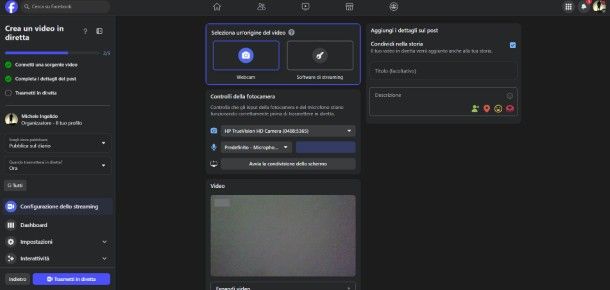
Se ti stai chiedendo se è possibile fare un webinar su Facebook, sarai contento di sapere non solo che la risposta è positiva ma anche che si tratta di una soluzione completamente gratuita. Infatti, il celebre social network consente di organizzare e pianificare dirette senza alcuna limitazione, sia sul proprio profilo personale che su gruppi e pagine Facebook.
Se ritieni questa una valida soluzione per organizzare il tuo webinar, collegati alla Home page di Facebook e, se ancora non lo hai fatto, accedi al tuo account. Adesso, clicca sul pulsante Video in diretta, in alto nella pagina.
Se vuoi trasmettere subito, premi su Trasmetti in diretta e fornisci le autorizzazioni all'uso di videocamera e microfono. A questo punto, devi scegliere dove e quando pubblicare la tua diretta: nella barra laterale a sinistra, apri il menu a tendina con la voce Scegli dove pubblicare e seleziona Pubblica sul diario se vuoi pubblicarla sul tuo profilo personale, Pubblica su una Pagina che gestisci (e poi seleziona una pagina) se preferisci pubblicarla su una tua pagina oppure Pubblica in un gruppo (e poi seleziona un gruppo) se invece vuoi pubblicare il tuo webinar su un gruppo.
Dal menu a tendina Quando trasmetterai in diretta? puoi invece scegliere se trasmettere Ora o Più tardi, con possibilità di impostare data e ora. Cliccando su Tutti, puoi decidere chi può visualizzare la diretta, mentre se vuoi applicare opzioni più avanzate come sondaggi e domande puoi impostarle dalle voci subito al di sotto, sempre sulla barra laterale a sinistra.
Al centro della pagina, puoi selezionare Webcam se vuoi che l'origine del video venga gestita direttamente su Facebook, oppure Software di streaming per collegare un programma per lo streaming (es. OBS): in questo caso, devi collegare il software a Facebook copiando la chiave dello streaming posizionata nel box Configurazione del software di streaming e incollarla nel software stesso.
Sulla parte destra della pagina, puoi impostare il titolo del webinar nel campo Titolo (facoltativo) e una descrizione nel campo omonimo. Apponendo il segno di spunta su Condividi nella storia, il webinar apparirà anche come storia. Una volta compilato tutto, premi su Trasmetti in diretta per avviare il webinar. Per la procedura dettagliata, puoi dare un'occhiata alla mia guida su come fare diretta Facebook con telecamera.
Se desideri creare un evento con video in diretta per condividere il webinar con il maggior numero possibile di persone, promuoverlo ovunque e abilitare i promemoria per te e i tuoi spettatori prima della diretta, dalla Home page di Facebook clicca su Video in diretta e poi su Crea evento.
Dalla barra laterale a sinistra, puoi compilare il modulo inserendo un'immagine per l'evento, il nome dell'evento, la data di inizio, l'ora di inizio, l'impostazione sulla privacy (chi può vedere l'evento) e la descrizione: a destra puoi visualizzare l'anteprima dell'evento. Una volta effettuata la compilazione, premi su Avanti. Sempre dalla barra a sinistra, puoi impostare opzioni avanzate per l'evento, se ti è necessario: terminate le modifiche, clicca su Salva e verrà generato un link dell'evento che potrai condividere con chi vorrai.
Come ben saprai, Facebook è disponibile anche sotto forma di applicazione per dispositivi Android e iPhone/iPad. Anche in questo caso, è possibile trasmettere in diretta ma utilizzando esclusivamente la fotocamera del dispositivo in uso.
Come fare un webinar con Teams
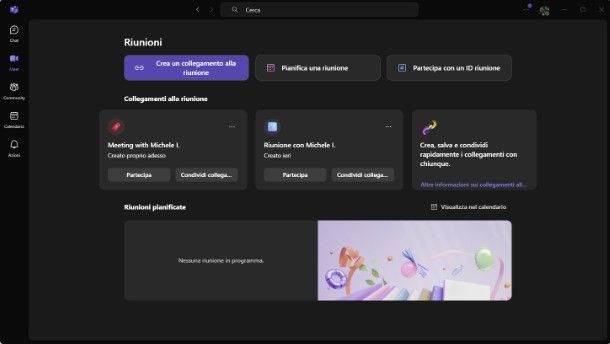
Tra le soluzioni che puoi prendere in considerazione per organizzare un webinar c'è anche Teams. Se non ne hai mai sentito parlare prima d'ora, devi sapere che è un servizio di Microsoft che permette di organizzare videoconferenze a distanza, sia da computer che da smartphone e tablet usando l'app per Android e iOS/iPadOS.
Nella versione gratuita, consente di chattare ed effettuare riunioni di gruppo gratuite con durata fino a 60 minuti, le quali possono contenere fino a 100 partecipanti. Per disporre di funzionalità aggiuntive (come la possibilità di organizzare webinar senza limitazioni) a Microsoft 365 (a partire da 3,70 euro/utente/mese + IVA o 11,70€/utente/mese + IVA per la versione con funzione webinar). Maggiori info qui.
Chiarito ciò, per fare un webinar con Teams, collegati al sito ufficiale del servizio, premi sul pulsante viola per scaricare il programma e poi installalo sul tuo computer. Per maggiori informazioni, consulta la mia guida su come scaricare Microsoft Teams.
Una volta aperto il programma, effettua l'accesso al tuo account Microsoft se non risulta già effettuato (o creane uno nuovo tramite il pulsante di registrazione) e fornisci tutte le autorizzazioni richieste. Fai clic su Sì per due volte consecutive, poi premi su Meet, nella barra laterale a sinistra.
Se vuoi creare subito un webinar, clicca su Crea un collegamento alla riunione, inserisci un titolo nell'apposito campo di testo se non ti va bene quello preimpostato e poi clicca su Crea e copia collegamento. Eseguito ciò, condividi il collegamento con chi vuoi incollandolo su app di messaggistica, social network e così via. Fatto ciò clicca su Partecipa nel box della riunione appena creata, clicca su Sì per concedere l'accesso al microfono e attiva l'interruttore accanto all'icona della cinepresa per attivare la videocamera. Infine, fai clic su Partecipa ora per entrare nella riunione.
Ti segnalo che puoi organizzare un webinar con Teams anche via Web, collegandoti al sito ufficiale del servizio, accedendo al tuo account e seguendo la procedura che ti ho indicato nelle righe precedenti.
Come fare un webinar con Google
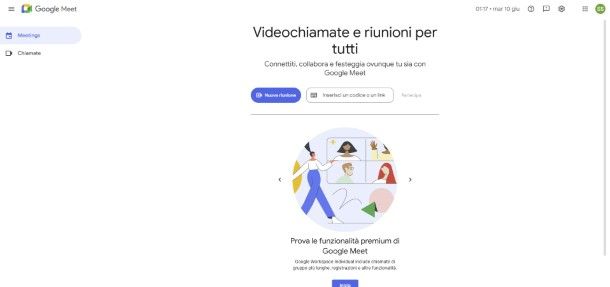
Google Meet, il servizio di Google per organizzare riunioni e videoconferenze, è un'altra valida soluzione per realizzare un webinar. È utilizzabile direttamente da browser e disponibile anche sotto forma di applicazione per dispositivi Android e iPhone/iPad.
Per quanto riguarda i costi, la versione gratuita di Meet consente di fare videoconferenze di 60 minuti se ci sono più di 3 partecipanti, con un numero massimo di 100 partecipanti. Per avere un maggior numero di partecipanti e rimuovere i limiti di tempo, bisogna abbonarsi a Google Workspace con costi a partire da 6,80€/mese. Maggiori info qui.
Per fare un webinar con Meet, collegati alla pagina principale di Google e, se ancora non lo hai fatto, clicca sul pulsante Accedi, per accedere con l'account Google di tuo interesse. Fatto ciò, premi sull'icona dei quadratini, in alto a destra, e seleziona la voce Meet dal menu che si apre.
Nella nuova schermata visualizzata, clicca sul pulsante Nuova riunione (se dovesse esserti chiesto il consenso all'uso di videocamera e microfono, forniscilo pure) e decidi se avviare una riunione subito, pianificarla o crearla per avviarla in seguito cliccando su Avvia una riunione adesso, Pianifica in Google Calendar o Crea una riunione per avviarla in un secondo momento.
Se hai deciso di avviarla subito partirà istantaneamente: tutto ciò che devi fare è cliccare su Aggiungi altri e selezionare gli utenti da invitare alla riunione dalla lista che si apre, oppure inserendo il loro nome o indirizzo e-mail nell'apposito campo di testo. In alternativa, puoi condividere il link alla riunione tramite e-mail, app di messaggistica, social network o altri metodi cliccando sull'icona dei due fogli sovrapposti posizionata accanto al link della riunione (es. meet.google.com/abc-defg-hij).
Se hai scelto una riunione da avviare in un secondo momento, basta condividere il link che si apre, aprire il link e cliccare su Partecipa. Se invece hai scelto di pianificare su Google Calendar, compila il modulo con le principali informazioni dell'evento e gli invitati, poi clicca su Salva. Per saperne di più, ti lascio alla mia guida su come funziona Google Meet.
Come fare un webinar su YouTube
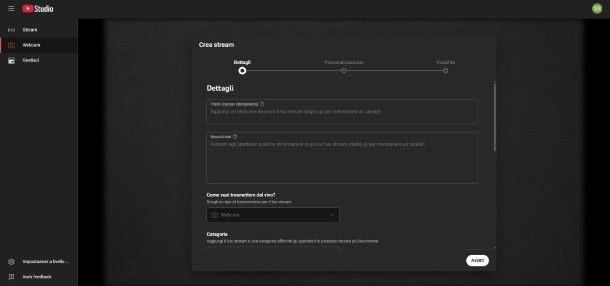
Se la tua intenzione è fare un webinar su YouTube, tutto quello che devi fare è accedere al celebre servizio di condivisione video con il tuo account Google, creare un canale (se non ne hai già uno) e avviare una diretta dal vivo. Come ben saprai, YouTube è disponibile anche sotto forma di applicazione per dispositivi Android e iPhone/iPad, ma la diretta ha delle limitazioni per rimuovere le quali è necessario avere un canale YouTube con almeno 1.000 iscritti.
Per avviare un video in diretta, collegati alla pagina principale di YouTube, fai clic sul pulsante Accedi, in alto a destra, e seleziona l'account Google di tuo interesse (o inseriscine le credenziali). Adesso, se non hai ancora un canale YouTube, premi sulla tua foto, in alto a destra, seleziona l'opzione Crea un canale, inseriscine il nome ed eventualmente un handle (nome per identificarlo univocamente) e poi premi su Crea canale, per crearne uno. Per la procedura dettagliata, ti lascio alla mia guida su come creare un canale YouTube.
A questo punto, clicca sul pulsante Crea, in alto, e seleziona l'opzione Trasmetti dal vivo dal menu che si apre. Nella nuova schermata visualizzata, decidi se iniziare la diretta subito oppure in un altro momento, cliccando su Inizia in uno dei due relativi box.
Se scegli di iniziare subito, seleziona l'opzione Webcam premendo Vai (volendo si può scegliere di usare anche un software per lo streaming) e fornisci l'autorizzazione all'uso di webcam e microfono, se richiesta. Ora, inserisci i dettagli del webinar (titolo, descrizione ecc.) e clicca sul pulsante Avanti per due volte consecutive, imposta la visibilità su Privato, Non in elenco o Pubblico, seleziona data e ora sotto la voce Programmazione e premi Fine, quindi Trasmetti dal vivo, per avviare la diretta.
Se, invece, vuoi trasmettere utilizzando una telecamera esterna o utilizzando un apposito software che consente di trasmettere il desktop del computer, dopo aver cliccato Crea, Trasmetti dal vivo e Inizia, seleziona l'opzione Stream, per ottenere la chiave di streaming che dovrai inserire nelle impostazioni del programma che intendi utilizzare per trasmettere su YouTube.
Completato il precedente passaggio, non devi far altro che avviare la diretta dal programma utilizzato e, poi, cliccare sul pulsante Trasmetti dal vivo di YouTube, per avviare il webinar.
Come ti ho anticipato, c'è anche la possibilità di programmare il webinar: basta semplicemente, dopo aver cliccato su Crea e Trasmetti dal vivo, premere su Inizia nel box In un altro momento. Dopo aver cliccato su Vai, puoi impostare i restanti settaggi del webinar esattamente come ti ho spiegato poc'anzi, inserendo quando richiesto la data e l'ora della programmazione. Per approfondire l'argomento, puoi leggere la mia guida su come fare live su YouTube.
Come fare un webinar a pagamento

Come dici? Vorresti fare un webinar a pagamento? In tal caso, devi sapere che sono disponibili diversi servizi che permettono di organizzare un webinar e consentirne l'accesso solo agli utenti paganti.
Tra questi c'è GoToWebinar, un popolare software per creare webinar che offre funzionalità avanzate, come la possibilità di creare dei seminari a pagamento. Dopo aver scelto il piano giusto (si parte da 44€/mese per organizzatore con fatturazione annuale), gli utenti interessati a partecipare possono pagare il costo d'ingresso con vari metodi di pagamento: l'organizzatore riceverà l'importo sul proprio conto Stripe (una piattaforma di pagamento) che dovrà essere prima collegata a GoToWebinar.
È possibile provare GoToWebinar gratuitamente senza alcun vincolo di rinnovo. Maggiori info qui.
Un'altra soluzione che puoi prendere in considerazione per organizzare un webinar a pagamento è ClickMeeting. Attivando uno dei piani a pagamento (a partire da 23 euro/mese), offre la possibilità di collegare il proprio account PayPal e gestire i pagamenti degli utenti interessati a partecipare al webinar creato. Maggiori info qui.
Infine, ti segnalo che anche con Zoom è possibile monetizzare i propri webinar. Infatti, acquistando la funzione Webinar, così come ti ho indicato nelle righe iniziali di questa guida, è possibile collegare Zoom a Eventbrite, un popolare servizio online che consente di creare e promuovere eventi (anche online), con anche la possibilità di gestire i biglietti d'ingresso. Per la procedura dettagliata, ti rimando al sito ufficiale di Eventbrite.
Come fare un webinar efficace
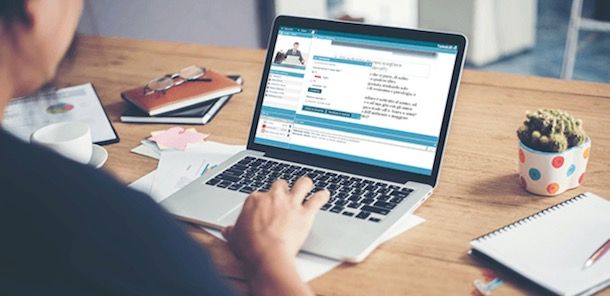
Dopo aver individuato la piattaforma che ritieni più adatta alle tue esigenze, sei pronto per organizzare il tuo seminario. Devi sapere, però, che per fare un webinar efficace e di successo, non è sufficiente avviare la diretta o la registrazione e iniziare a parlare ma è necessario curare ogni minimo dettaglio e, soprattutto, sponsorizzare il webinar nel migliore dei modi.
Per quanto riguarda la preparazione del webinar, assicurati di aver individuato quali sono gli obiettivi dei tuoi clienti o gli argomenti che interessano ai partecipanti e, soprattutto se hai intenzione di fare un webinar in diretta, crea una scaletta da seguire durante la trasmissione, per evitare di divagare.
A prescindere dalla piattaforma che hai scelto per organizzare il tuo webinar, se la tua intenzione è raggiungere un elevato numero di persone, non limitarti a inviare il link del webinar ai tuoi contatti ma affidati a strumenti che possono aiutarti a diffondere il tuo evento, come la creazione di una newsletter o di un evento su Facebook.
Nel caso delle newsletter, mi sento di consigliarti in modo particolare Brevo, un ottimo servizio usato da oltre 500.000 utenti in tutto il mondo che permette di inviare 300 email gratis al giorno. Include campagne email, editor drag and drop per personalizzare newsletter in maniera semplicissima conforme al GDPR, SMS marketing, campagne WhatsApp e molto altro.
Per gli utenti più esigenti, non mancano piani modulari a pagamento con ulteriori funzionalità e tetti di email mensili più elevati. Per maggiori informazioni, leggi la mia guida su Brevo e la documentazione ufficiale del servizio. Per la promozione degli eventi Facebook, invece, leggi il mio tutorial su come promuovere un evento su Facebook.
Se hai optato per organizzare un webinar in diretta con ospiti, prendi in considerazione l'idea di farti aiutare da un relatore che possa gestire i vari interventi e rispondere a eventuali domande dei partecipanti. Consenti anche alle persone che seguono il tuo webinar di interagire tramite una chat (in tal caso, assicurati di avere un moderatore) e non dimenticarti di loro: nel momento di creare la scaletta del tuo webinar, prevedi degli spazi per interagire con gli spettatori e, perché no, dare loro la possibilità di intervenire.
Cura, poi, la qualità della trasmissione usando un'attrezzatura adeguata: una webcam di buona qualità o, meglio ancora, una Reflex collegata al computer tramite scheda di acquisizione video, un buon microfono e un buon set di luci.

Logitech C930E Business Webcam HD, Videochiamata Full HD 1080p, Proget...

Trust Gaming GXT 232 Mantis Microfono USB per Streaming, Shock-Mount, ...

Elgato Cam Link 4K, trasmetti live, registra via DSLR, camcorder, acti...

NEEWER 2pz Pannello Luce LED Dimmerabile 5600K a USB con Regolabile St...
In qualità di affiliati Amazon, riceviamo un guadagno dagli acquisti idonei effettuati tramite i link presenti sul nostro sito.

Autore
Salvatore Aranzulla
Salvatore Aranzulla è il blogger e divulgatore informatico più letto in Italia. Noto per aver scoperto delle vulnerabilità nei siti di Google e Microsoft. Collabora con riviste di informatica e ha curato la rubrica tecnologica del quotidiano Il Messaggero. È il fondatore di Aranzulla.it, uno dei trenta siti più visitati d'Italia, nel quale risponde con semplicità a migliaia di dubbi di tipo informatico. Ha pubblicato per Mondadori e Mondadori Informatica.






